نموذج ضرائب ورسوم المبيعات
قد يتم تطبيق ضرائب ورسوم المبيعات على أي منتج تبيعه.
يمكن استخدام القوالب التي تم إنشاؤها من هذا النموذج في أوامر المبيعات وفواتير المبيعات.
بالنسبة للحسابات الضريبية التي تريد استخدامها في قوالب الضرائب، يجب عليك تعيين حقل "نوع الحساب" كـ "ضريبة" لهذا الحساب المحدد. الطريقة التي يقوم بها OneOfficeERP بإعداد الضرائب هي عبر القوالب. يمكن أيضًا تكوين أنواع الرسوم الأخرى التي قد تنطبق على فواتيرك (مثل الشحن والتأمين وما إلى ذلك) كضرائب.
للتعرف على كيفية إعداد الضرائب، قم بزيارة هذه الصفحة.
للوصول إلى نموذج ضرائب ورسوم المبيعات، انتقل إلى:
الصفحة الرئيسية > البيع > الإعدادات > نموذج ضرائب ورسوم المبيعات
للتعرف على كيفية إعداد الضرائب، تفضل بزيارة هذه الصفحة
1. كيفية إضافة ضرائب/رسوم المبيعات عبر القالب
قبل إنشاء قالب جديد، لاحظ أنه تم إنشاء القوالب بالفعل للعديد من الضرائب شائعة الاستخدام.
- انتقل إلى قائمة نموذج ضرائب ورسوم المبيعات، وانقر على جديد.
- أدخل اسم عنوان للضريبة.
- ضمن النوع، حدد ما سيتم احتساب الضريبة ومعدل الضريبة. هناك خمسة خيارات تحت النوع الذي سيتم احتساب الضريبة عليه.
- الفعلي: يمكنك إدخال مبلغ النفقات مباشرة.
- على صافي الإجمالي: على الإجمالي الصافي لجميع العناصر.
- في مبلغ الصف السابق: هذا لمضاعفة الرسوم. على سبيل المثال، رسوم الخصم على المبلغ الذي تم تطبيق الضريبة عليه بالفعل في الصف السابق.
- في إجمالي الصف السابق: نفس ما ورد أعلاه ولكن يتم تطبيقه على إجمالي الفاتورة وليس فقط مبلغ السلعة.
- على كمية السلعة: سيتم احتساب الضريبة على أنها معدل الضريبة * كمية السلعة. على سبيل المثال، إذا كان معدل الضريبة 2% وعدد العناصر هو 1، فسيكون معدل الضريبة 4، وإذا كان عدد العناصر 5، فسيكون معدل الضريبة 10، وهكذا.
- حدد رئيس الحساب الذي لديه معدلات ضريبية محددة مسبقًا أو قم بإنشاء معدلات خاصة بك.
- سيؤدي تحديد الخيار الافتراضي إلى تطبيق هذا القالب افتراضيًا على معاملات المبيعات الجديدة.
- احفظ.
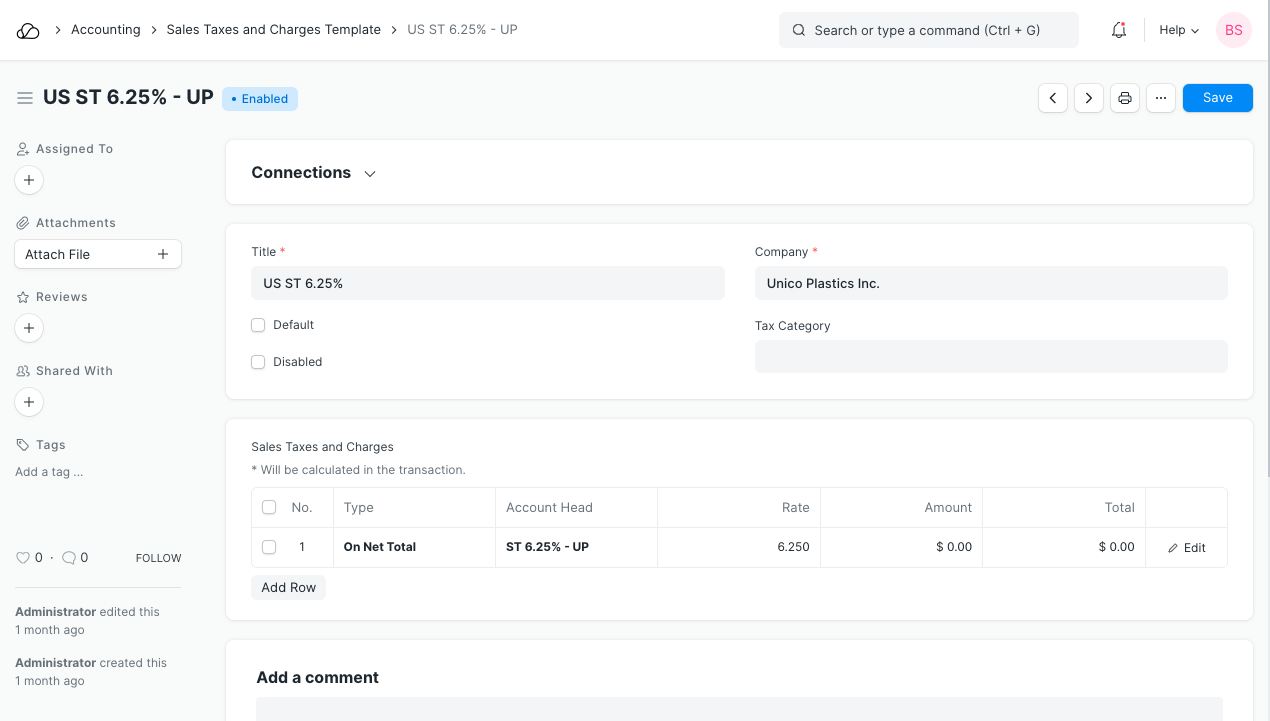
2. الميزات
2.1 جدول ضرائب ورسوم المبيعات
- ضع في اعتبارك الضريبة أو الرسوم على: الإجمالي - لإجمالي جميع العناصر. التقييم - لكل عنصر. التقييم والإجمالي - تطبيق الضريبة/الرسوم على كليهما. راجع هذا المقال لتعرف الفرق.
- الصف المرجعي #: إذا كانت الضريبة تعتمد على "إجمالي الصف السابق"، فيمكنك تحديد رقم الصف الذي سيتم اتخاذه كأساس لهذا الحساب (الافتراضي هو الصف السابق).
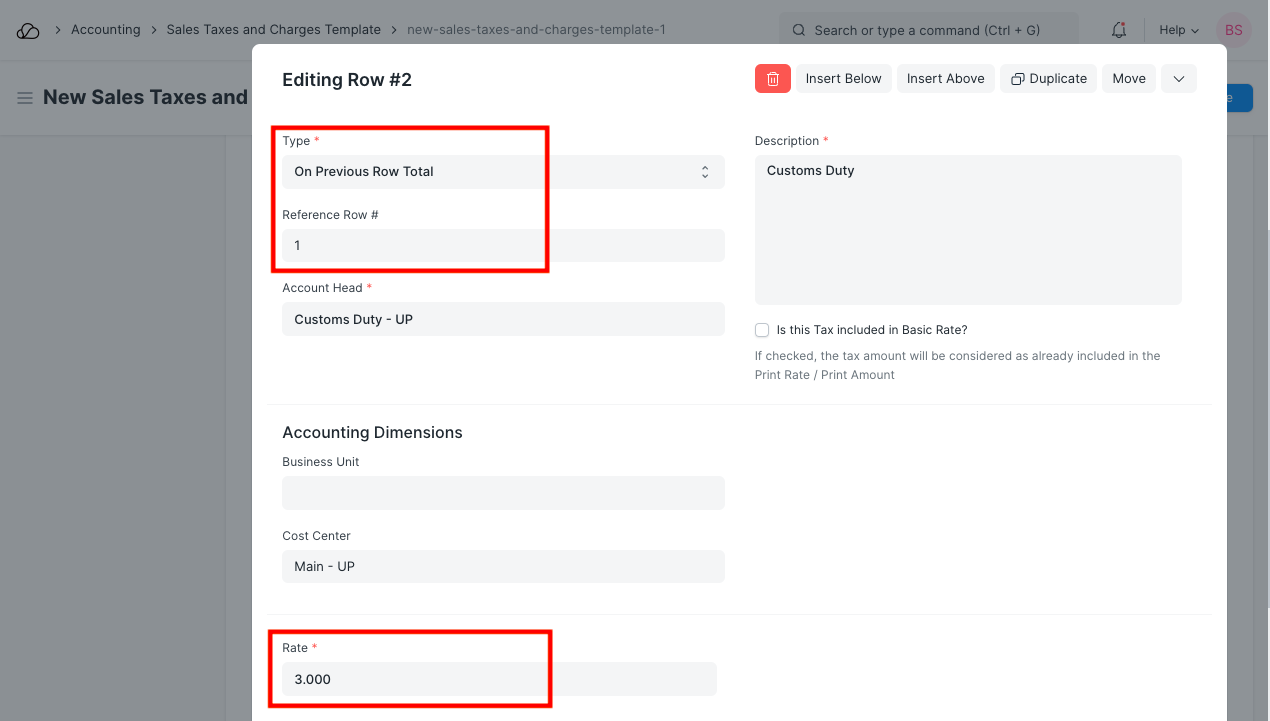
- هل هذه الضريبة متضمنة في السعر الأساسي؟: إذا تم تحديدها، فسيتم اعتبار مبلغ الضريبة مدرجًا بالفعل في سعر الطباعة / مبلغ الطباعة في جدول العناصر الخاص بالمعاملة. يعد هذا مفيدًا عندما تريد تقديم سعر شامل للضريبة لعملائك. لحساب المعدلات الشاملة للضريبة، يقوم النظام باحتساب المبلغ الصافي عن طريق خصم مبلغ الضريبة المطلوب تطبيقها ثم احتساب الضريبة عليها.
- رئيس الحساب: دفتر الأستاذ للحساب الذي سيتم بموجبه حجز هذه الضريبة. إذا قمت بتحديد ضريبة القيمة المضافة أو أي رؤوس أخرى محددة مسبقًا، فسيتم ملء المعدل تلقائيًا.
- مركز التكلفة: إذا كانت الضريبة/الرسوم عبارة عن دخل (مثل الشحن) أو نفقات، فيجب حجزها مقابل مركز التكلفة.
- الوصف: وصف الضريبة (التي سيتم طباعتها في الفواتير/عروض الأسعار).
- السعر: معدل الضريبة، على سبيل المثال: 14 = 14% ضريبة.
- المبلغ: مبلغ الضريبة المطلوب تطبيقه، على سبيل المثال: 100.00 = ضريبة بقيمة 100 روبية هندية.
تكون معدلات الضريبة التي تحددها في القالب هي معدل الضريبة القياسي لجميع العناصر. إذا كانت هناك عناصر من المفترض أن تكون لها معدلات مختلفة، فيمكنك تجاوز معدل الضريبة القياسي عن طريق تعيين قالب ضريبة العنصر على العنصر أو مجموعة العناصر.